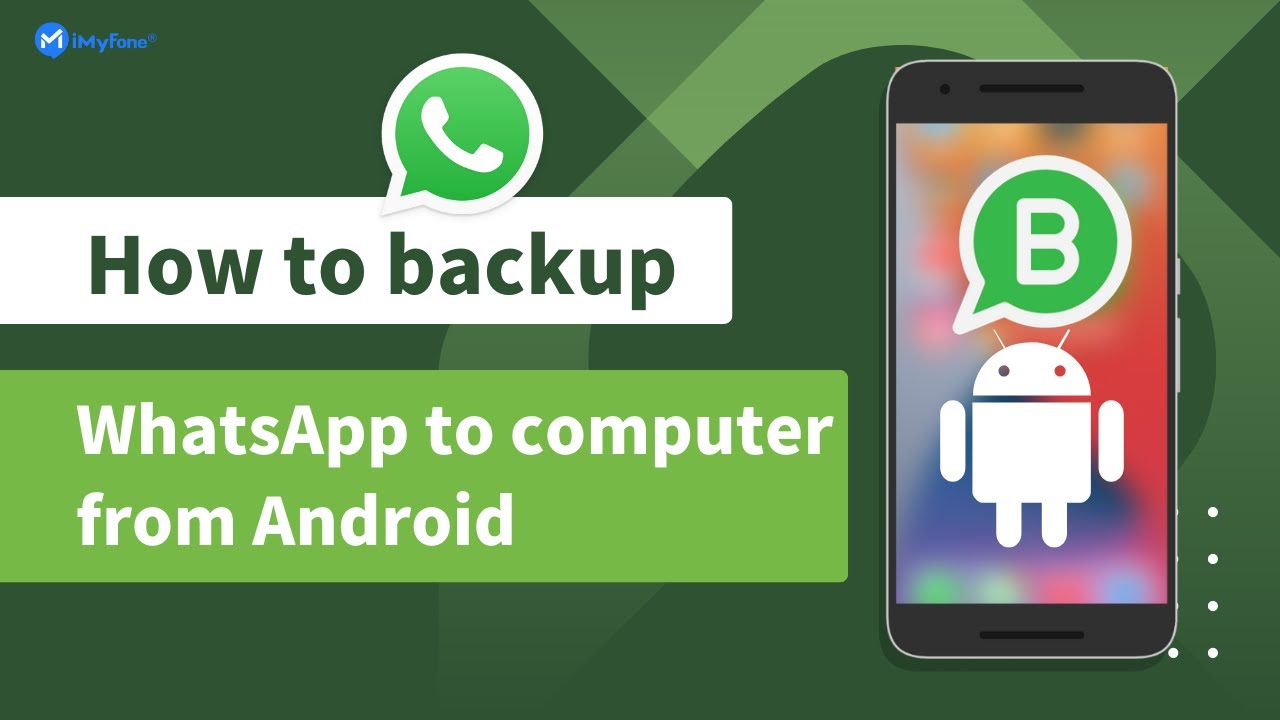Il backup di WhatsApp è bloccato?
Non preoccupare, è una situazione comune. Ti consigliamo un software di backup WhatsApp -- iTransor for WhatsApp. Backup gratuito di vari dati di WhatsApp, tra cui chat, immagini, video, contatti, ecc.
Cosa fare quando il backup di WhatsApp è bloccato da ore al 100%?
Non preoccuparti se il backup di WhatsApp è impossibile o bloccato. Discuteremo delle due situazioni in cui il backup di WhatsApp su iPhone o Android è bloccato, analizzeremo le ragioni e forniremo una soluzione per aiutarti a risolvere il problema del backup di WhatsApp bloccato su iPhone/Android!
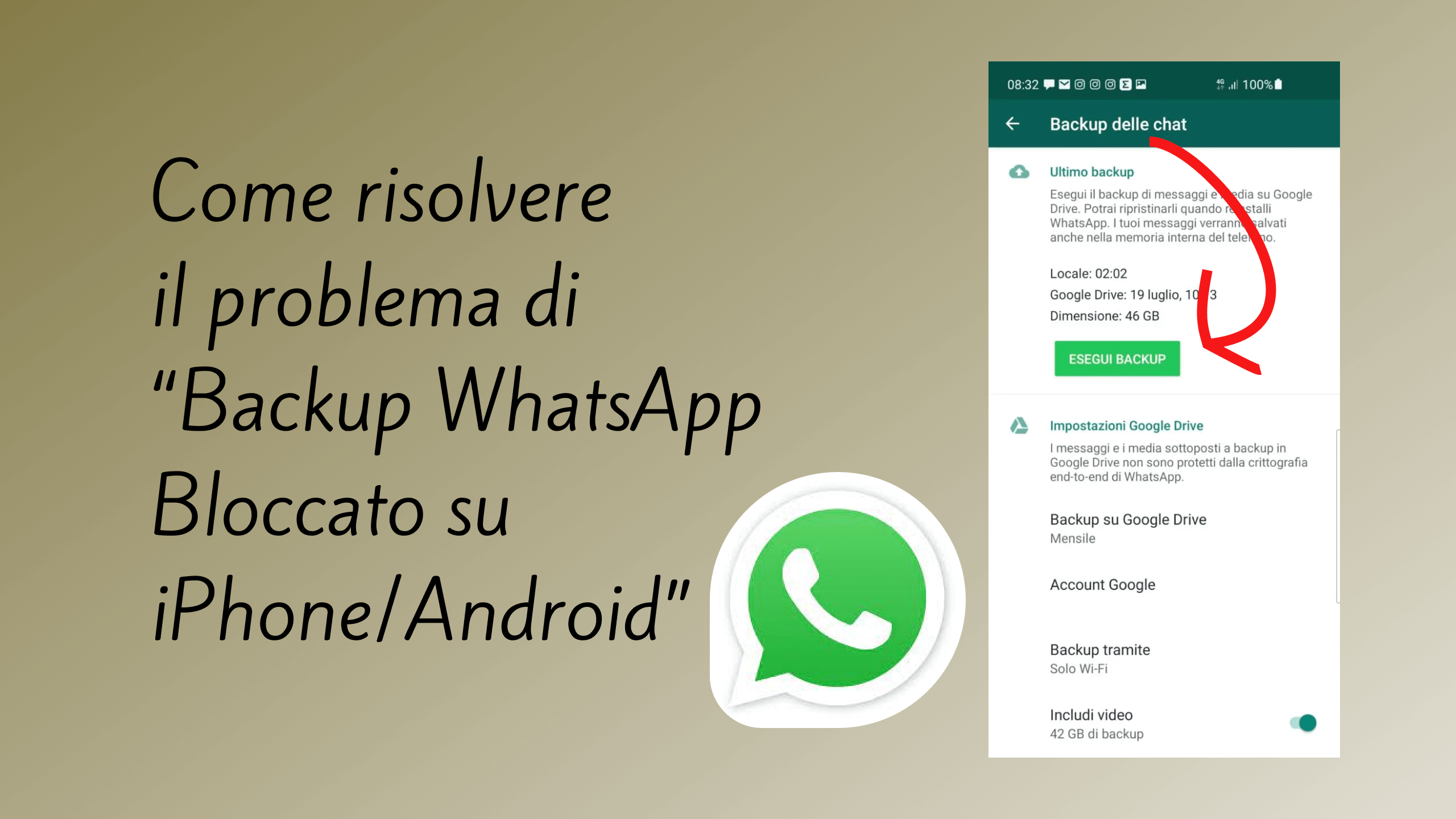
- Parte 1. Perchè il backup di WhatsApp si blocca su iPhone/Android?
- Parte 2. Migliore soluzione per il backup di WhatsApp di iPhone/Android

- Parte 3. 5 modi per risolvere problema del backup di WhatsApp bloccato su iPhone
- Parte 4. 5 modi per risolvere problema del backup di WhatsApp bloccato su Android
Parte 1. Perchè il backup di WhatsApp si blocca su iPhone/Android?
Sia che si tratti di iPhone o Android, il backup di WhatsApp bloccato al 99/100 da ore può verificarsi e potrebbe essere causato dai seguenti motivi:
- Il dispositivo non è compatibile con WhatsApp
- La funzione di backup automatico di WhatsApp è disabilitato
- Problemi di connessione di rete, inaccessibilità o esecuzione anomala
- Accedi ad altri dispositivi con lo stesso ID Apple e disattiva o abilita iCloud
- Spazio di archiviazione insufficiente su iCloud o il server non è disponibile
Le situazioni sopra elencate possono rendere impossibile completare il backup WhatsApp. Quando noti che c'è problema sul backup WhatsApp, puoi provare le soluzioni che forniamo per i modelli iPhone o Android.
Parte 2. Migliore soluzione per il backup di WhatsApp di iPhone/Android
Se il problema "Backup WhatsApp si blocca" non può essere migliorato, si consiglia di utilizzare iTransor for WhatsApp, che può aiutarti a eseguire il backup di WhatsApp su pc senza difficoltà.
Caratteristiche principali di iTransor for WhatsApp:
- Assicura che il backup di WhatsApp non sarà bloccato.
- Backup gratuito di vari tipi di dati WhatsApp, tra cui cronologia delle conversazioni, immagini, video, contatti, file, ecc.
- Supporta il backup di WhatsApp su dispositivi iPhone o Android e il trasferimento del backup di WhatsApp su qualsiasi sistema operativo.
- Supporta il trasferimento sicuro dei dati WhatsApp tra dispositivi.
- La cronologia delle conversazioni di WhatsApp salvata può essere esportata e salvata in formato PDF o HTML.
Passo 1. Dopo aver scaricato e installato iTransor for WhatsApp, scegli la parte "Backup" e clicca su Eseguire il backup ora.
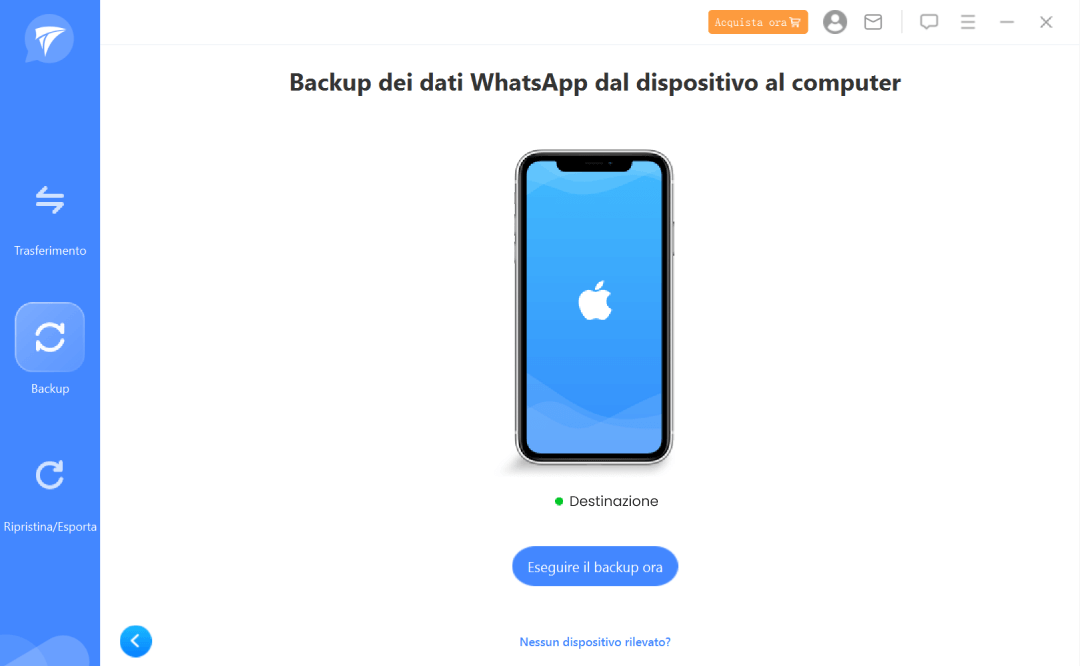
Passo 2. Segui i passaggi nel software e aspestti un attimo durante il backup.
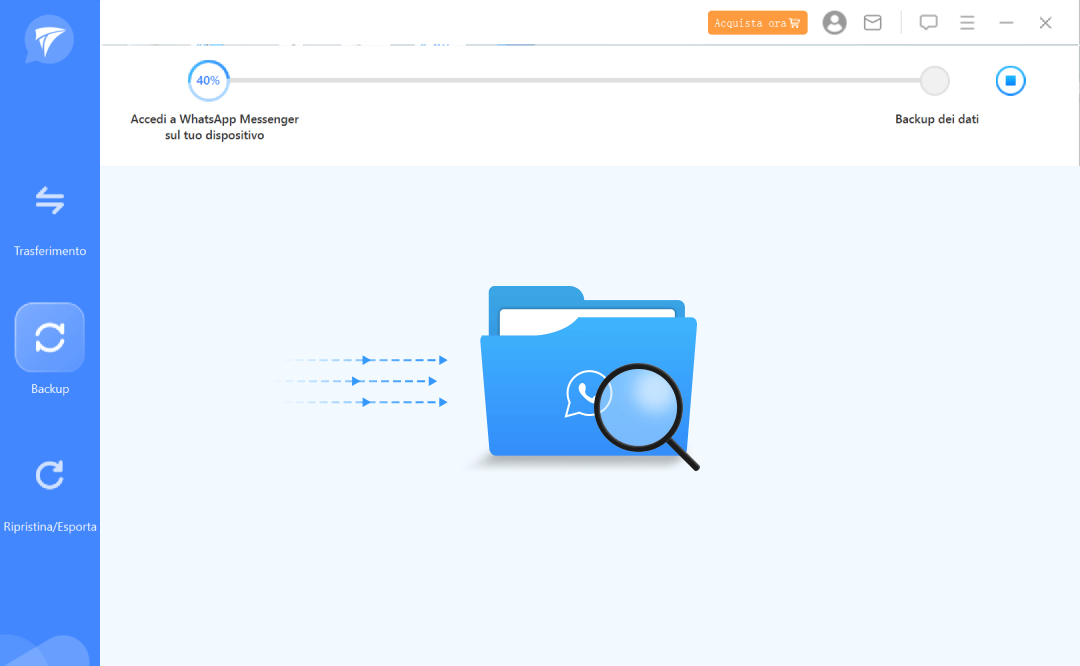
Passo 3. Fare il backup non bisogna molto tempo. Ci sarà una notifica nel momento in cui il backup sarà andato a buon fine.
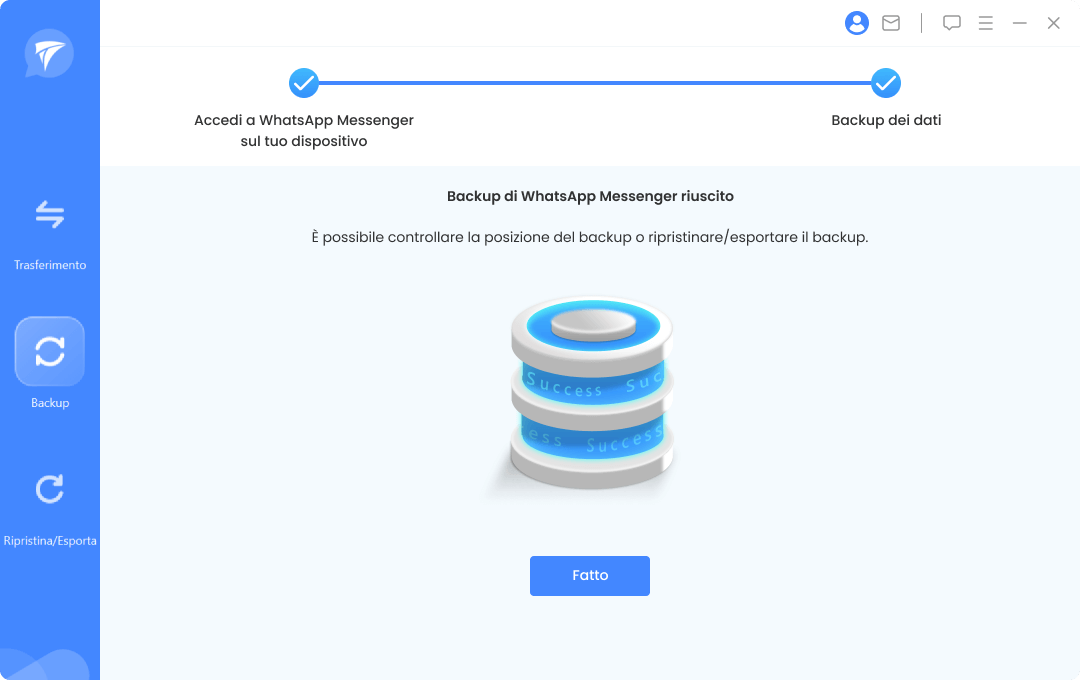
Ecco un tutorial video, clicca per guardarlo
Parte 3. 5 modi per risolvere problema del backup di WhatsApp bloccato su iPhone
A confronto con i dispositivi Android, la situazione in cui il backup di WhatsApp si blocca su iOS è meno comune. Tuttavia, se ti trovi di fronte a un problema del backup di WhatsApp bloccato su iPhone, potresti provare a risolvere il problema con i seguenti 5 metodi:
1. Verifica la connessione di rete dell'iPhone
Quando il backup di WhatsApp è bloccato, è consigliabile prima verificare lo stato della connessione di rete. Per coloro che potrebbero non essere a conoscenza, il successo del backup di WhatsApp su iCloud è strettamente legato a una connessione di rete robusta e stabile. In assenza di una connessione adeguata, è impossibile completare il backup WhatsApp.
Per evitare problemi con la connessione di rete del tuo iPhone, ti consiglierei di ripristinare le impostazioni di rete sul telefono. Ecco come procedere:
Dalla schermata principale dell'iPhone, vai su Impostazioni > Generale > Trasferisci o inizializza iPhone. Seleziona Ripristina e poi scegli Ripristina impostazioni rete per eseguire il reset.
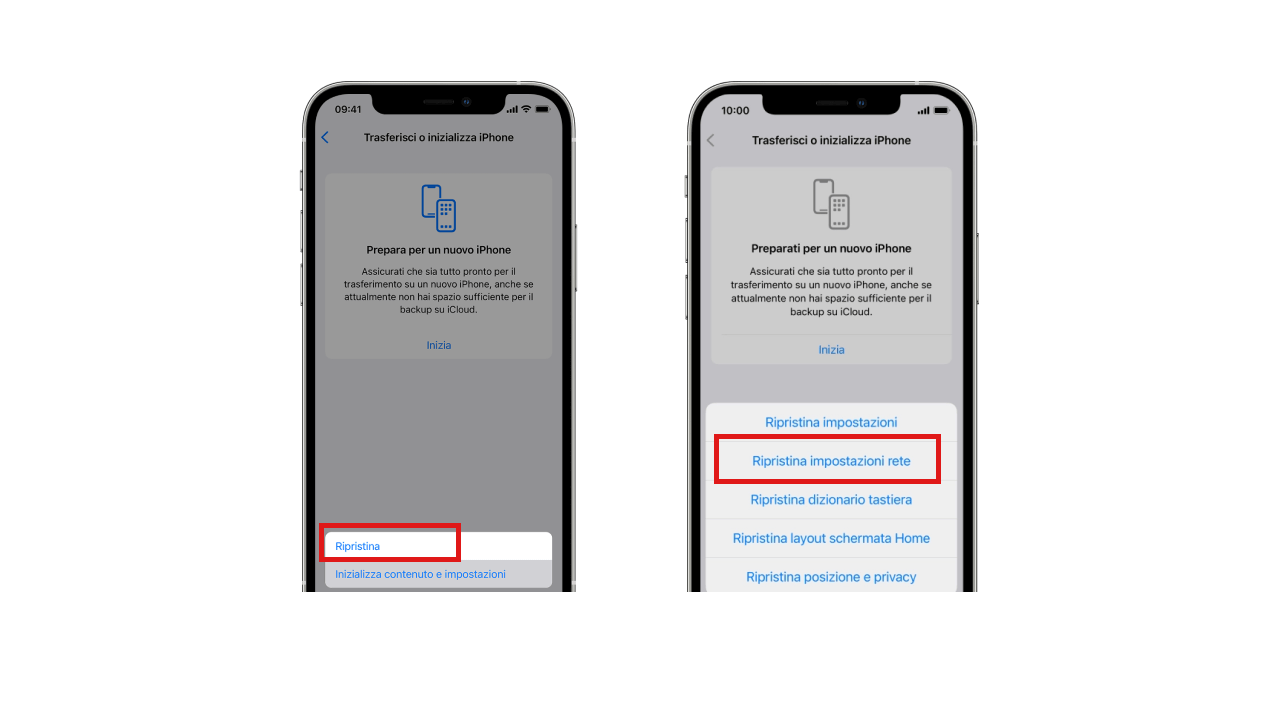
2. Controlla lo spazio di archiviazione su iCloud
Quando il backup di WhatsApp si blocca al 0%/99% da ore, verifica se c'è spazio di archiviazione sufficiente su iCloud.
Se lo spazio di archiviazione su iCloud è insufficiente, è impossibile completare il backup WhatsApp.
Dalla schermata principale dell'iPhone, vai su Impostazioni e tocca il tuo Profilo > iCloud per verificare quanto spazio di archiviazione su iCloud è ancora disponibile.
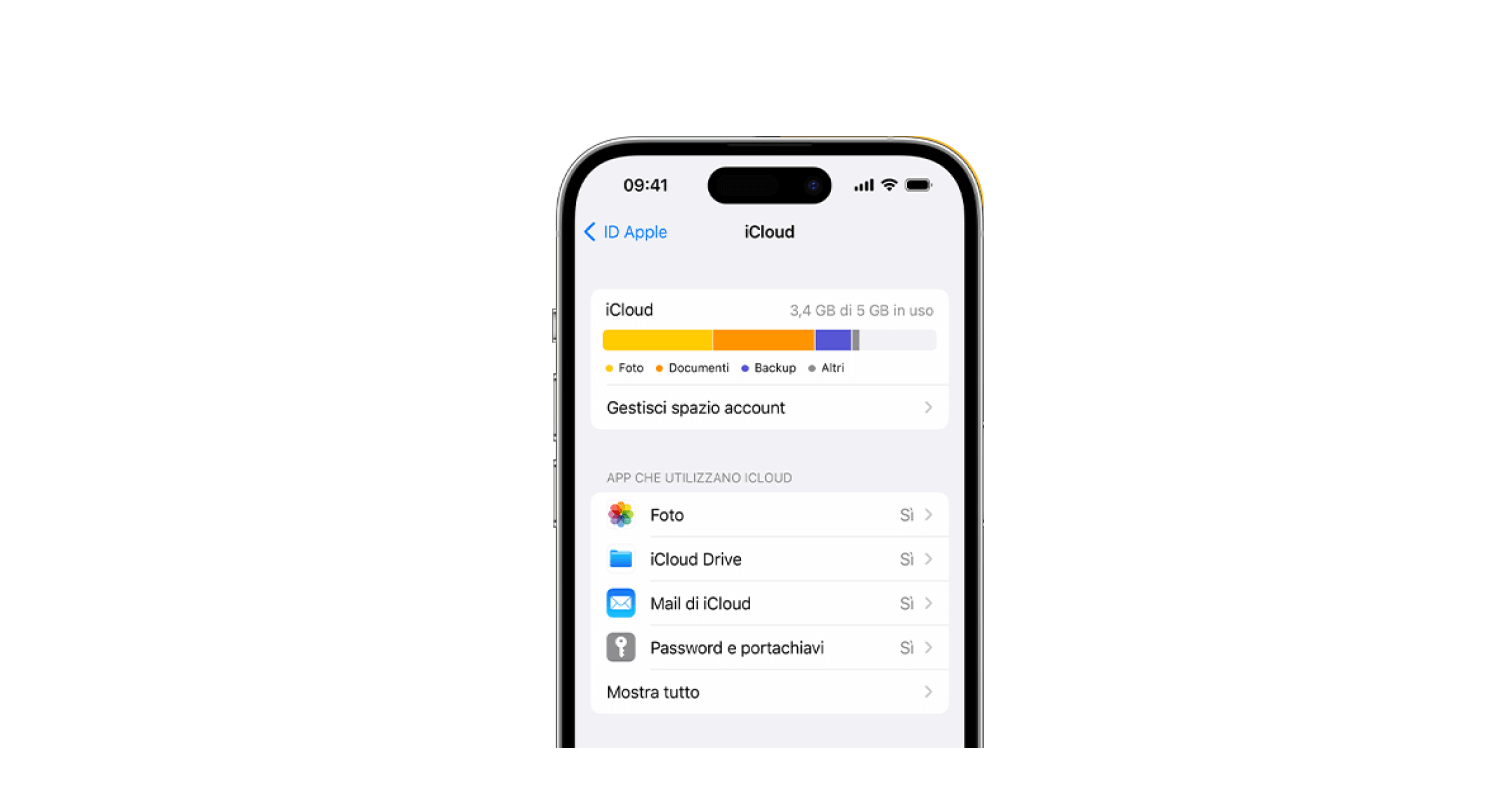
3. Verifica lo stato del server iCloud
Sebbene sia improbabile che si verifichi un guasto al server iCloud, potrebbe comunque accadere in caso di problemi durante la manutenzione o l'interruzione del servizio da parte di Apple. Questo potrebbe causare il problema "backup di WhatsApp bloccato su iPhone", quindi è importante verificare se il server iCloud sta funzionando correttamente.
Puoi controllare lo stato del server iCloud visitando la pagina di stato di Apple. Se il servizio è segnalato come chiuso, potresti considerare di effettuare il backup delle conversazioni di WhatsApp in un secondo momento.
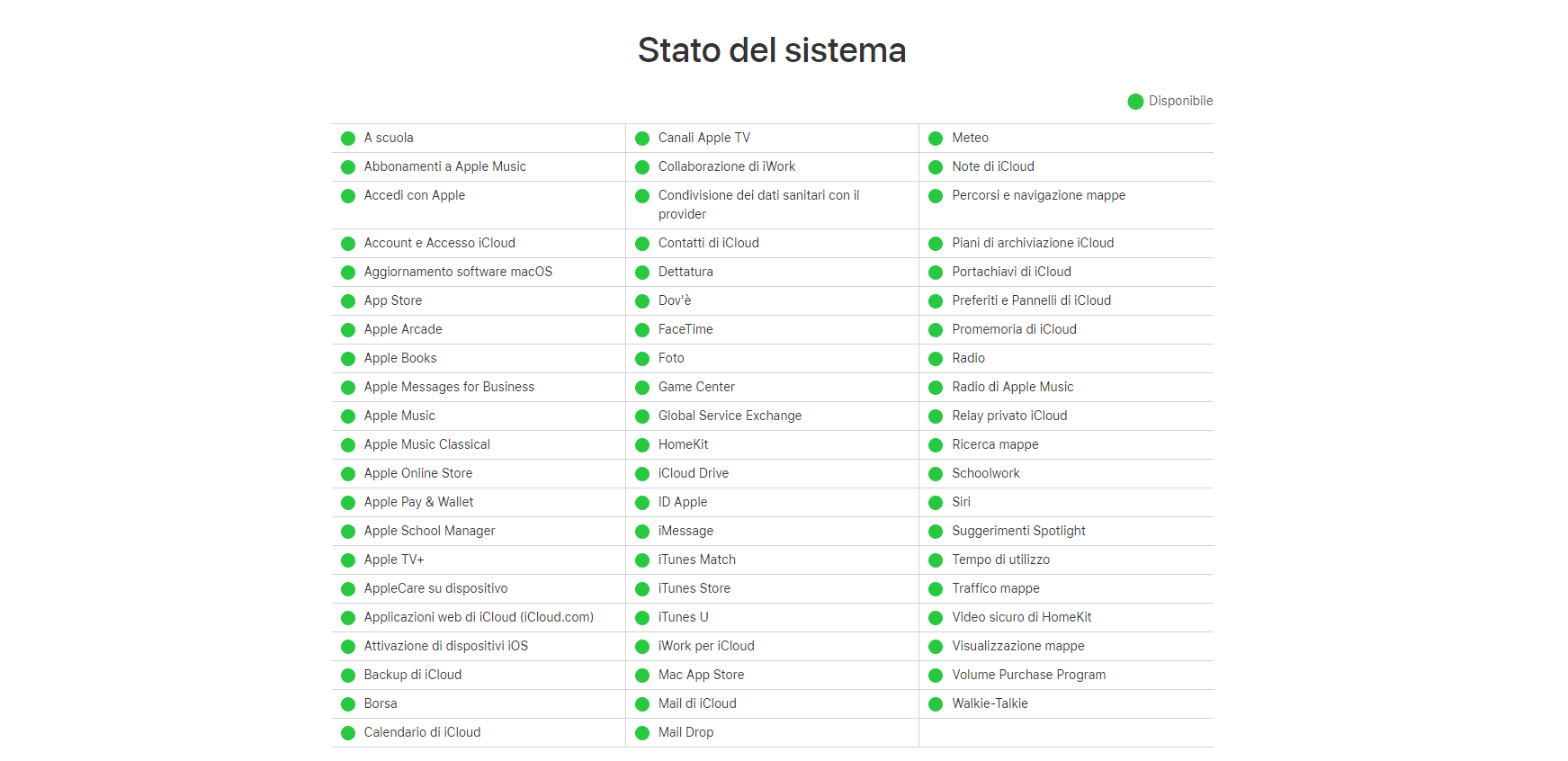
4. Elimina l'ultimo backup su iCloud
Una raccomandazione alternativa per risolvere il problema del blocco di backup di WhatsApp su iOS è "eliminare l'ultimo backup e poi crearne uno nuovo". Se il backup di WhatsApp si blocca, potrebbe essere a causa di alcuni codici di errore durante il processo di backup. Questo approccio può risolvere efficacemente il problema del backup delle conversazioni di WhatsApp.
Passo 1. Vai su Impostazioni dell'iPhone > Tocca il tuo Profilo > iCloud e poi seleziona Backup iCloud.
Passo 2. Scegli l'ultimo backup di iCloud e tocca Elimina backup.
Passo 3. Successivamente, effettua nuovamente il backup dei dati di WhatsApp su iCloud.
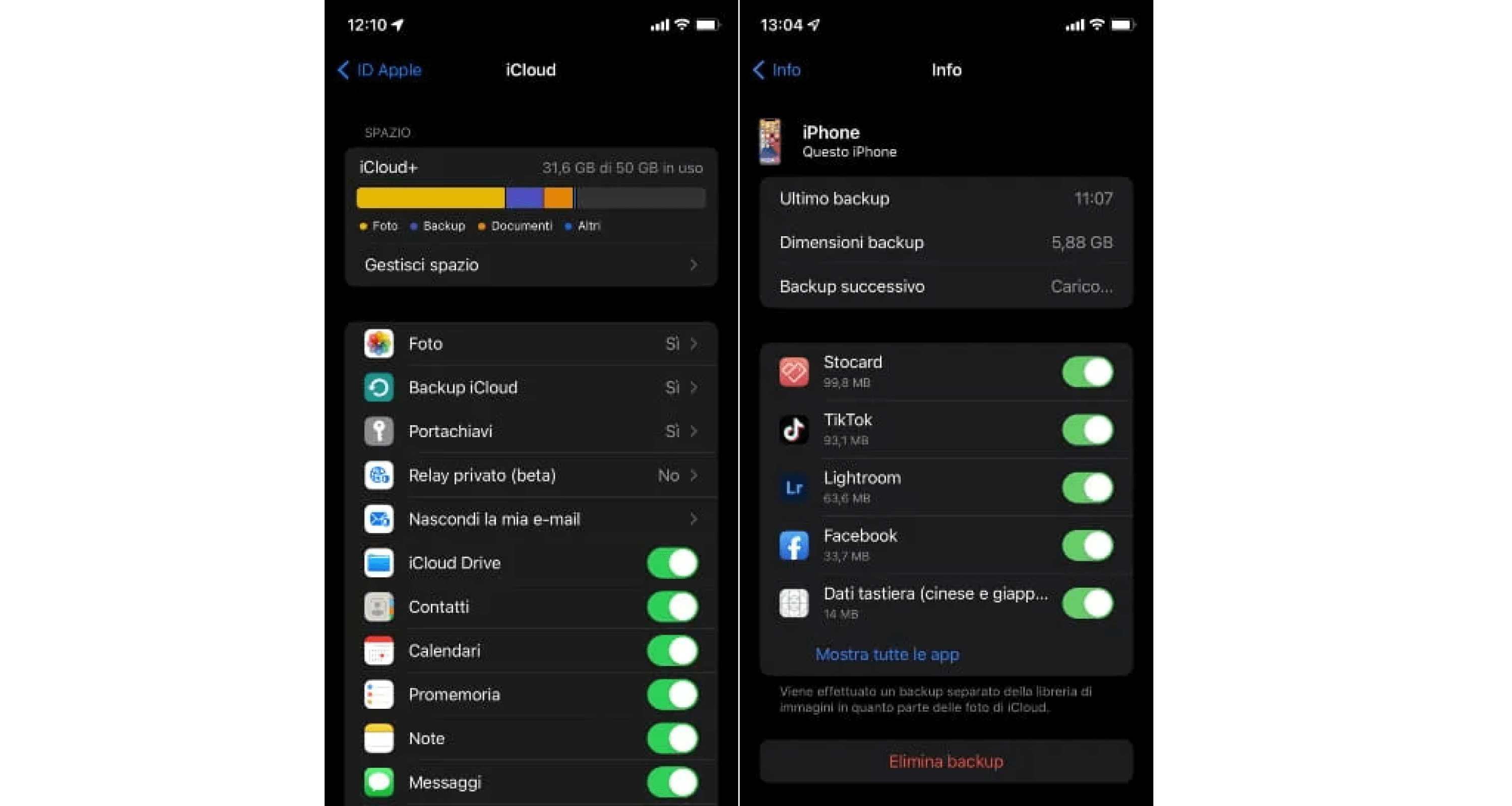
5. Esegui un riavvio forzato dell'iPhone
Quando non sei sicuro del motivo per cui il backup di WhatsApp sul tuo iPhone è bloccato, provare a forzare il riavvio dell'iPhone potrebbe risolvere alcuni problemi sconosciuti o glitch.
I modelli di iPhone diversi hanno metodi diversi per forzare il riavvio, come segue:
- iPhone 6 o precedenti: Premi contemporaneamente i pulsanti Home e Laterale fino a quando compare il logo Apple.

- iPhone 7/7 Plus: Premi contemporaneamente il pulsante "Volume -" e il pulsante laterale, mantienili premuti fino a quando compare il logo Apple.
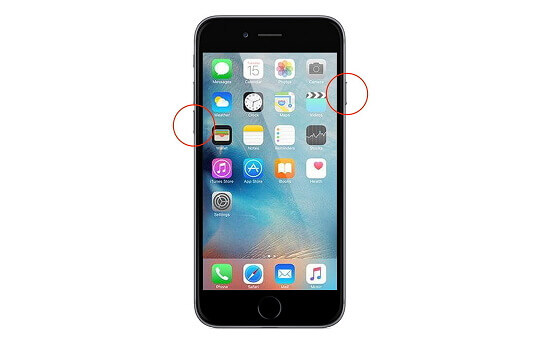
- iPhone 8 o modelli successivi: Tocca una volta il pulsante "Volume +", poi tocca una volta il pulsante "Volume -" e successivamente tieni premuto il pulsante laterale fino a quando compare il logo Apple, quindi rilascia.
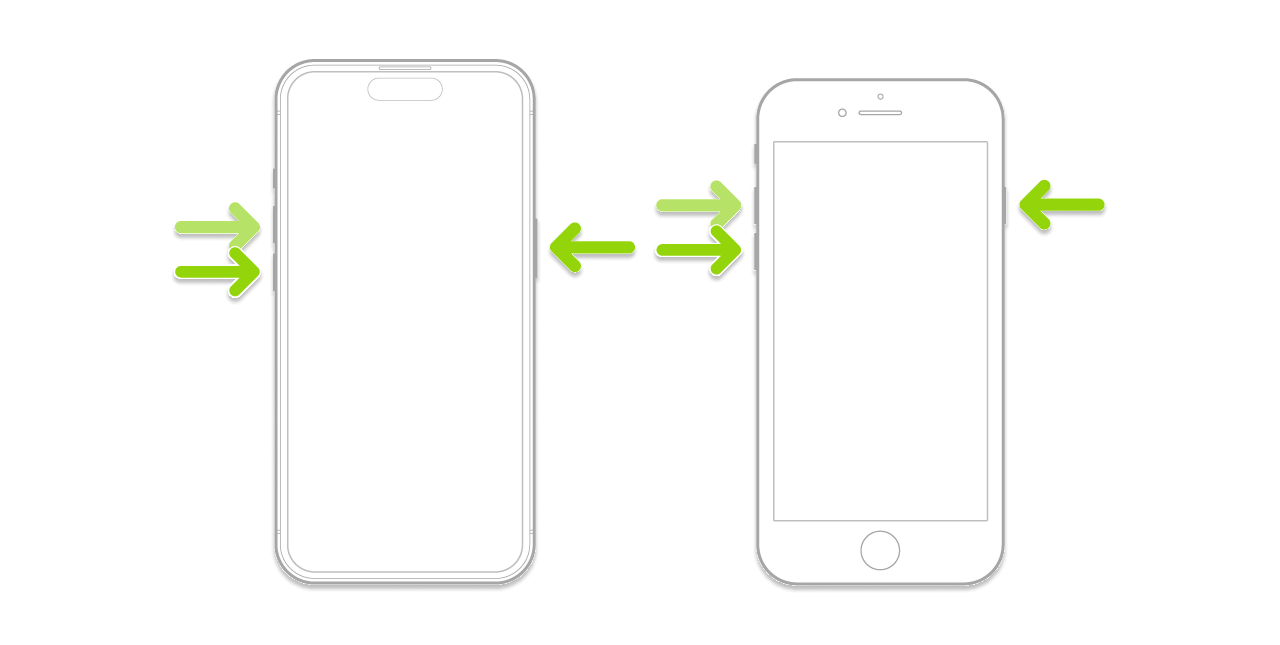
Parte 4. 5 modi per risolvere problema del backup di WhatsApp bloccato su Android
Se stai utilizzando un dispositivo Android e riscontri problemi nel backup di WhatsApp o se continua a dire che WhatsApp si sta preparando al backup, ecco alcuni metodi che possono aiutarti a risolvere questo problema.
1 Verifica il tuo account Google collegato
Quando incontri il problema del blocco del backup di WhatsApp, dovresti verificare se il tuo account Google è collegato a WhatsApp.
Passo 1. Fai clic sull'icona Menu nell'angolo superiore destro di WhatsApp e seleziona Impostazioni > Chat.
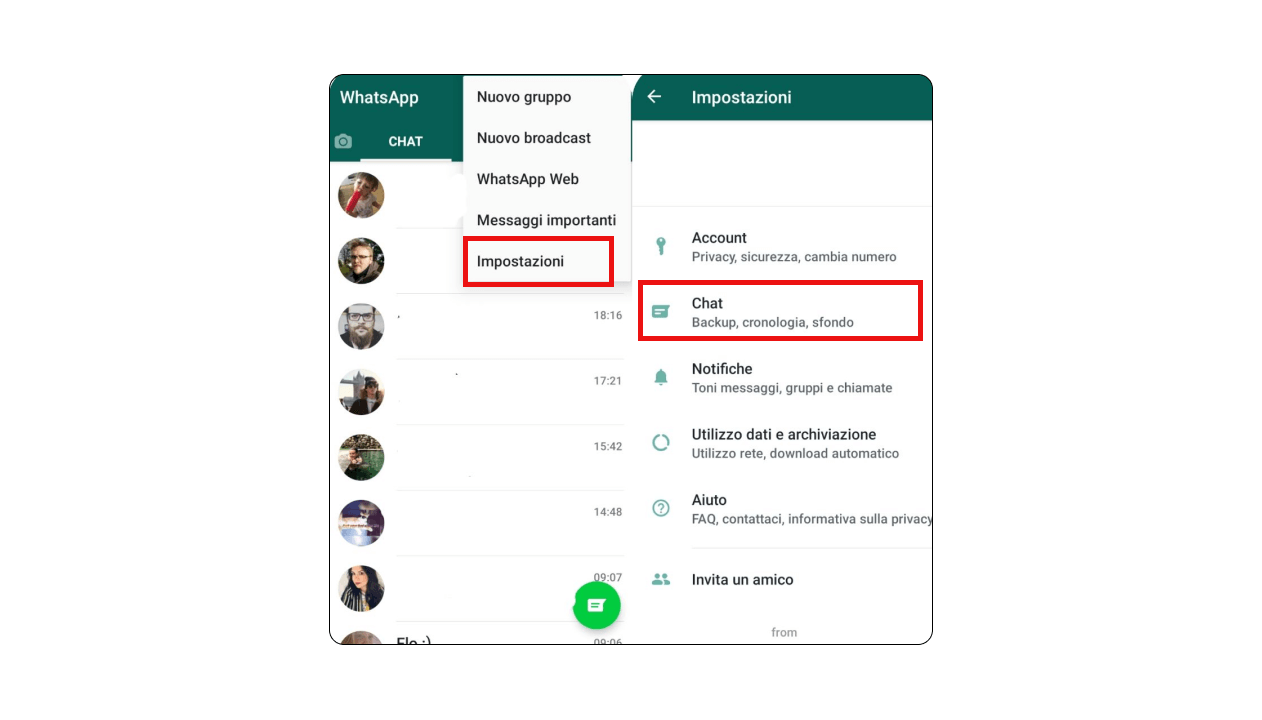
Passo 2. Seleziona Backup delle chat, scegli Account Google per confermare se hai un account Google collegato. Puoi anche passare a un altro account, assicurandoti che l'account utilizzato per il backup di WhatsApp sia lo stesso di questo account Google.
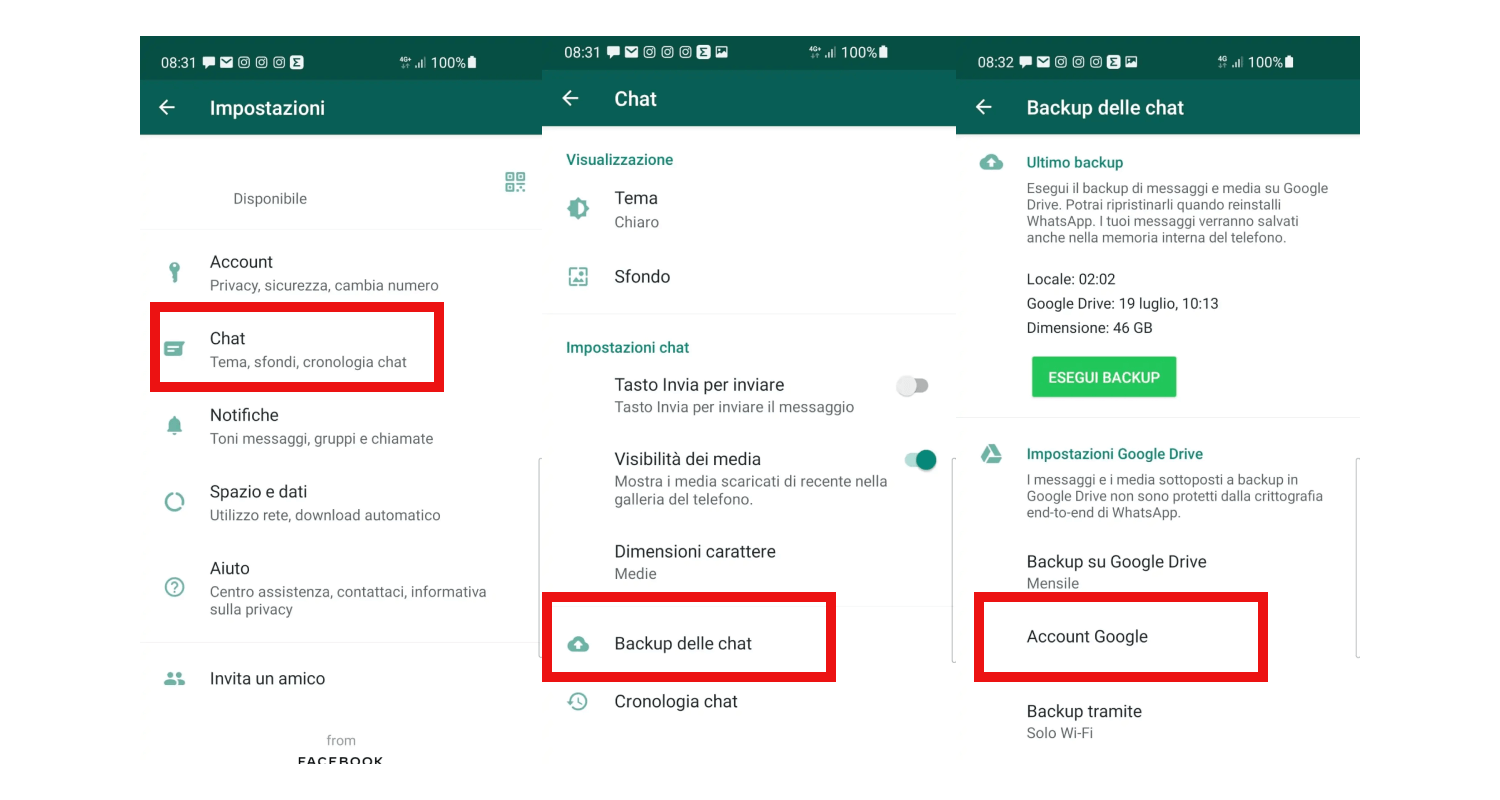
2 Svuota cache di WhatsApp
La causa del problema "Backup WhatsApp si blocca su Android" potrebbe essere correlata alla cache di WhatsApp. Se WhatsApp ha accumulato una grande quantità di file di cache, potrebbe impedire il backup WhatsApp bloccato su Android.
Pertanto, puoi seguire i passaggi seguenti per svuotare la cache di WhatsApp:
Passo 1. Puoi accedere a Impostazioni sul tuo telefono, quindi selezionare Spazio di archiviazione e scegliere WhatsApp.
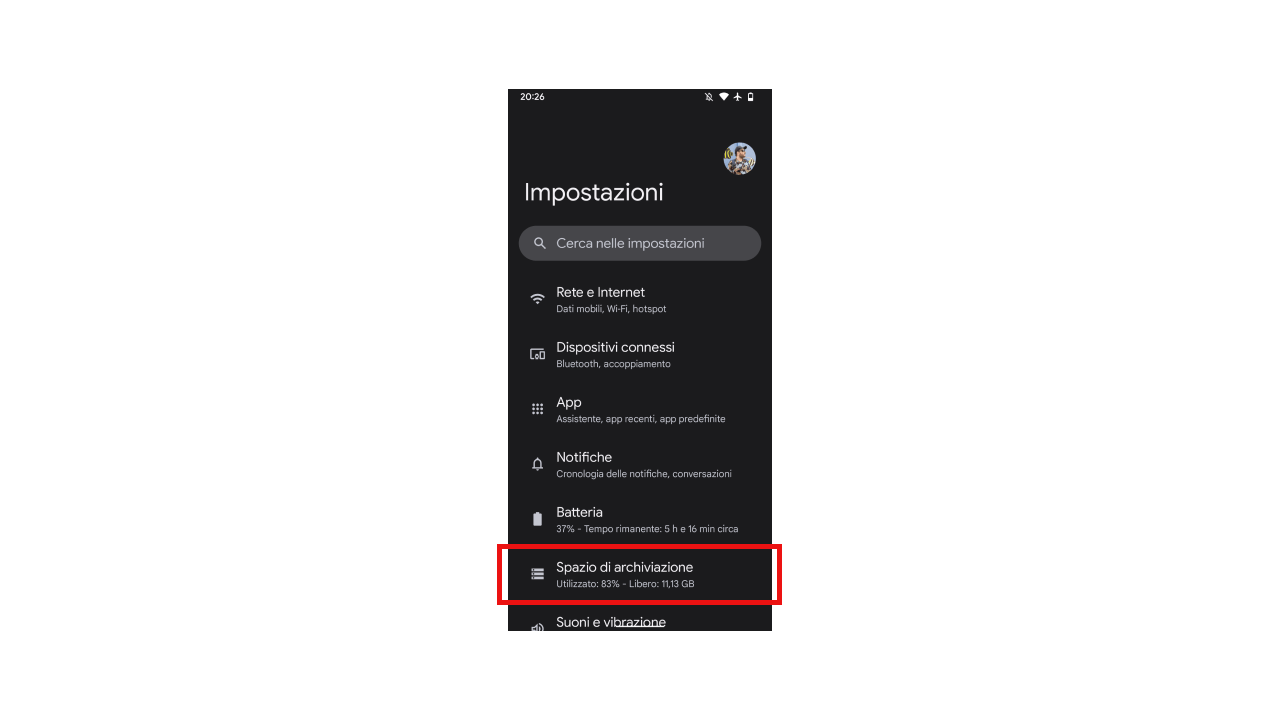
Passo 2. Fai clic su Svuota cache.
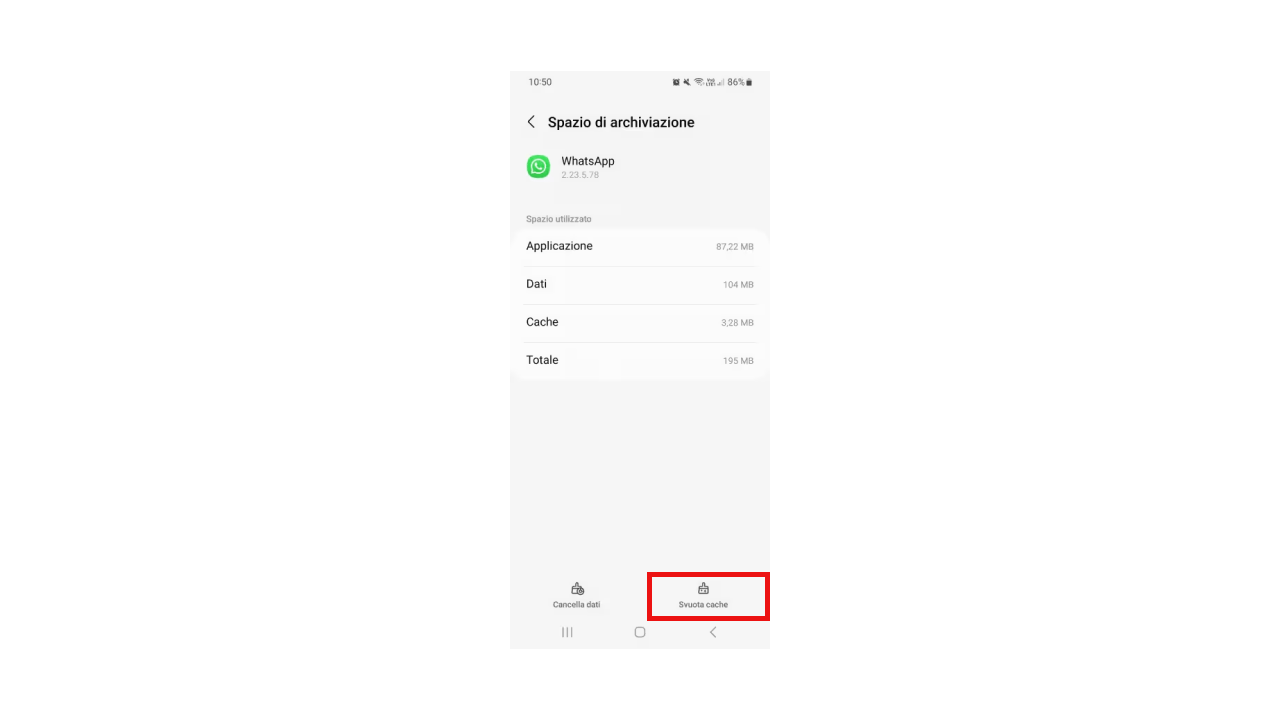
3 Non eseguire il backup dei video su WhatsApp
Quando il backup di WhatsApp si blocca al 100% da ore, puoi verificare se ci sono troppi video, poiché i file video occuperanno molto spazio di archiviazione e renderanno impossibile completare il backup di WhatsApp.
Pertanto, puoi impostare l'opzione per non eseguire il backup dei video prima di effettuare il backup di WhatsApp su Android.
Fai clic sull'icona Menu nell'angolo superiore destro di WhatsApp per accedere a Impostazioni, fai clic su Chat, seleziona Backup delle chat e deseleziona l'opzione Includi video.
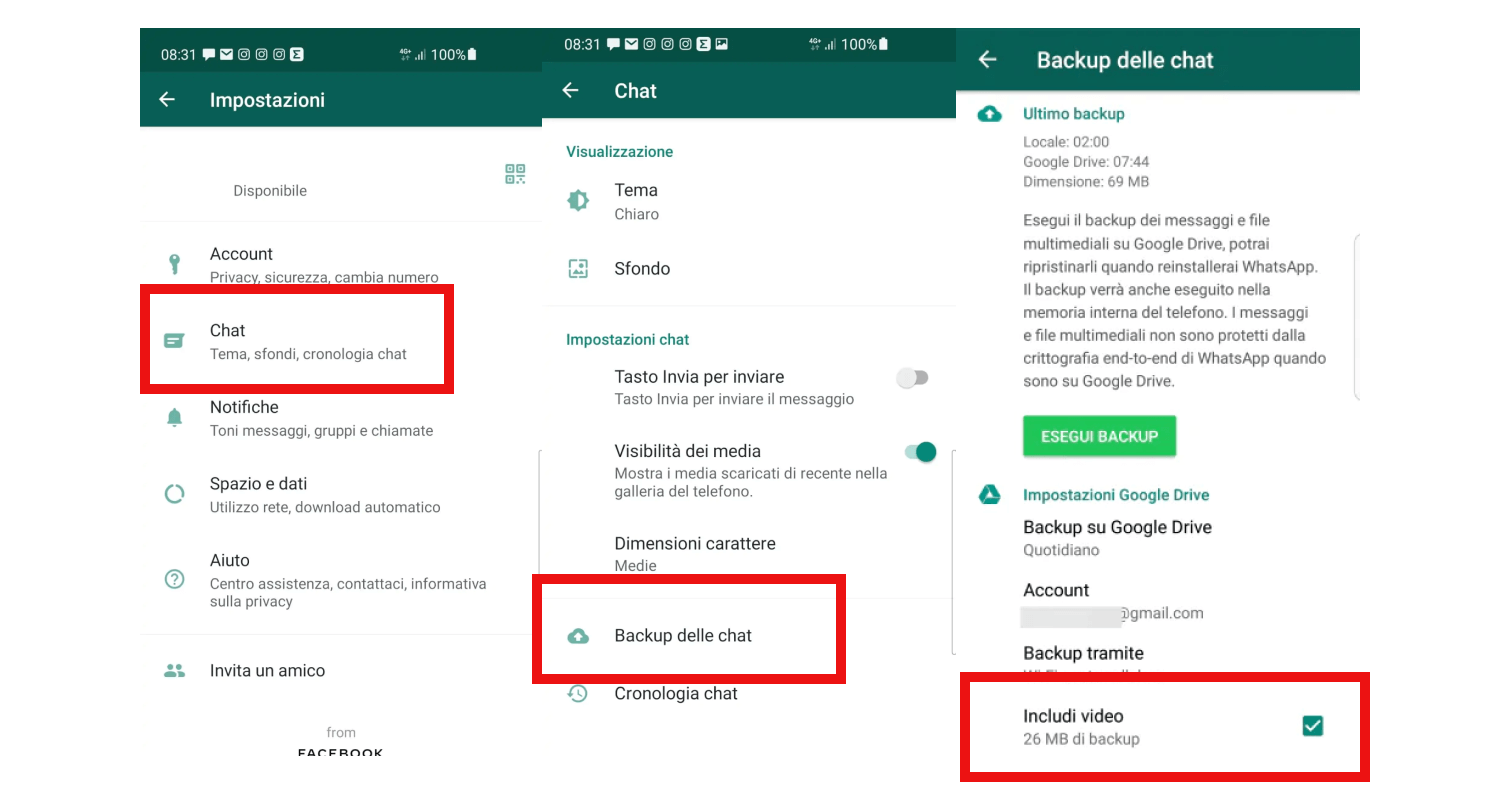
4 Elimina il backup di WhatsApp da Google Drive
Effettuare più backup di WhatsApp su Google Drive può causare il blocco del backup su Android. Pertanto, è molto necessario pulire regolarmente i backup non necessari su Google Drive. Le operazioni specifiche sono le seguenti:
Passo 1. Vai su Google Drive, fai clic sull'icona dell'ingranaggio nell'angolo in alto a sinistra e seleziona l'opzione Impostazioni > Backup e ripristino.
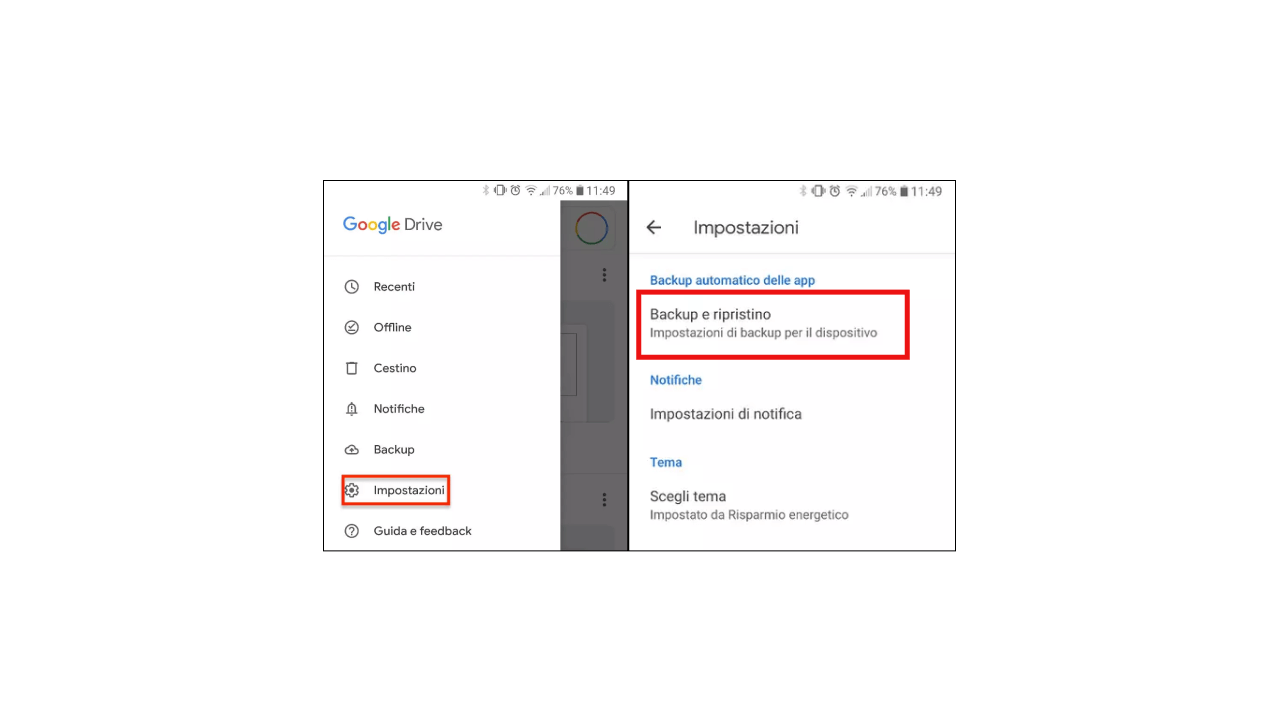
Passo 2. Dopo aver selezionato Gestisci applicazioni, scegli l'opzione WhatsApp per eliminare dati nascosti dell'applicazione.
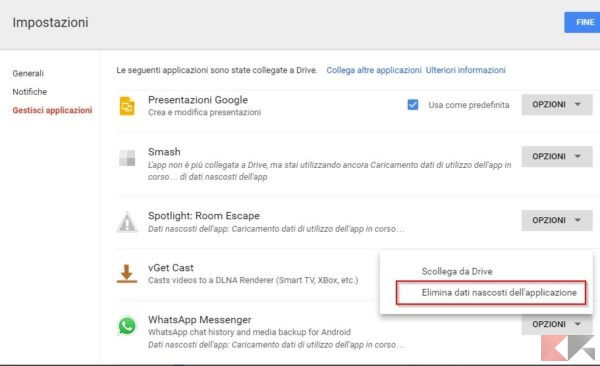
5 Aggiorna WhatsApp
La ragione per cui il processo di backup di WhatsApp si blocca su Android potrebbe essere dovuta a la versione di WhatsApp obsoleta. Puoi andare su Google Play Store, cercare WhatsApp e procedere all'aggiornamento.
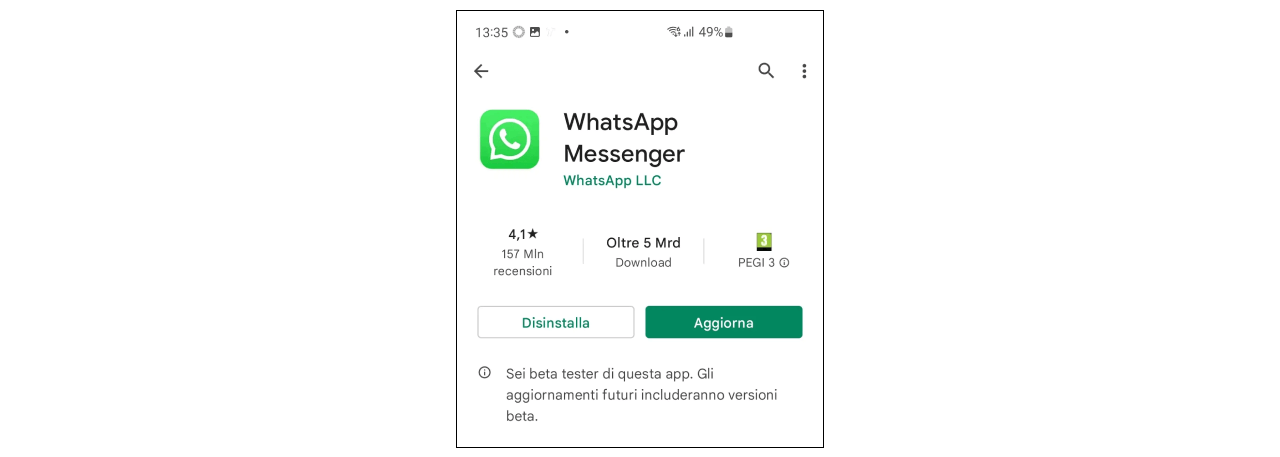
Conclusione
È fastidioso incontrare il problema del backup di WhatsApp bloccato o l'impossibilità di completare il backup di WhatsApp. Il metodo sopra può risolvere rapidamente il problema del backup bloccato di WhatsApp su iPhone o Android. Se desideri una soluzione definitiva per il backup di WhatsApp, si consiglia di utilizzare iTransor for WhatsApp. E' facile da usare, provalo!